eSIM połączony, ale brak internetu? 3-etapowe rozwiązanie od Yoho Mobile
Bruce Li•Sep 16, 2025
Właśnie wylądowałeś w nowym kraju, Twój telefon pokazuje pełny zasięg z kartą eSIM Yoho Mobile, ale gdy próbujesz otworzyć mapę lub wysłać wiadomość… nic się nie dzieje. To częsty i frustrujący problem w podróży: Twoja karta eSIM jest połączona, ale nie ma dostępu do internetu. Nie martw się, zazwyczaj jest to prosty problem z ustawieniami, który możesz naprawić w kilka minut.
Ten przewodnik zawiera prostą, 3-etapową listę kontrolną, która pomoże Ci rozwiązać problemy z połączeniem danych i wrócić do sieci. Zanim zaczniemy, jeśli wciąż planujesz swoją następną podróż do Japonii lub Tajlandii, upewnij się, że masz najlepsze połączenie od samego początku dzięki elastycznym planom danych Yoho Mobile.
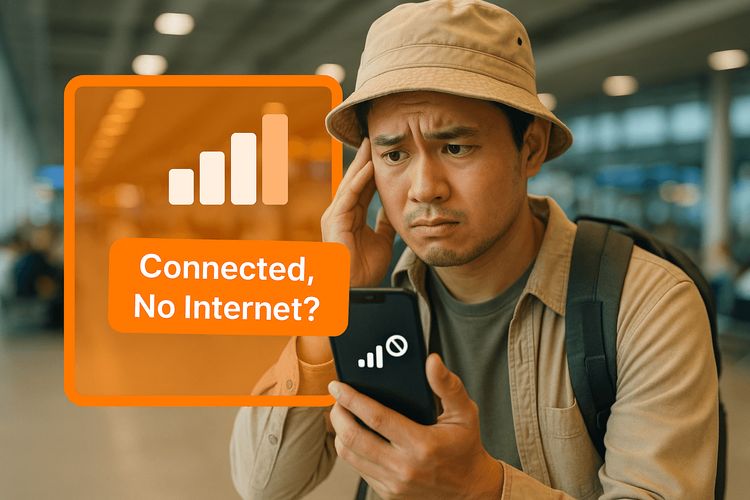
Ostateczna 3-etapowa lista kontrolna do przywrócenia danych eSIM
Przechodź przez te kroki po kolei. Najczęściej rozwiązanie problemu z niedziałającymi danymi eSIM leży w jednym z tych trzech ustawień.
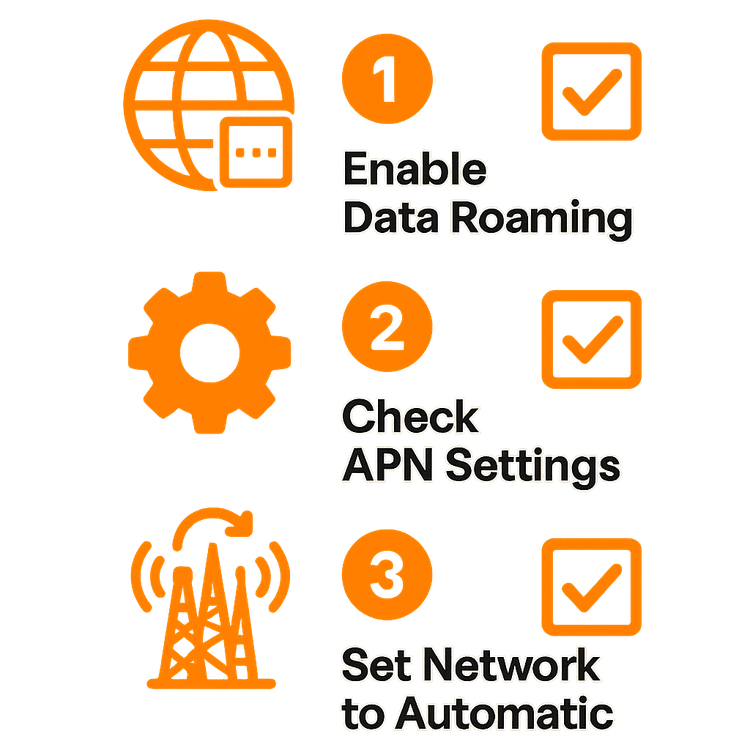
Krok 1: Sprawdź, czy roaming danych jest włączony
To najczęstszy powód, dla którego karta eSIM ma zasięg, ale nie ma internetu. Gdy jesteś w obcym kraju, Twoja karta eSIM musi korzystać z „roamingu” w lokalnej sieci partnerskiej. To ustawienie musi być włączone ręcznie.
Jak włączyć roaming danych:
- Na iOS (iPhone): Wejdź w Ustawienia > Sieć komórkowa > Stuknij w swoją kartę eSIM Yoho Mobile pod nagłówkiem KARTY SIM > Upewnij się, że przełącznik Roaming danych jest WŁĄCZONY (zielony).
- Na Androidzie: Wejdź w Ustawienia > Sieć i internet > Karty SIM > Wybierz swoją kartę eSIM Yoho Mobile > Upewnij się, że przełącznik Roaming jest WŁĄCZONY.
Po włączeniu odczekaj minutę lub dwie, aż telefon nawiąże połączenie danych. Aby uzyskać więcej informacji na temat specyficznych ustawień Twojego urządzenia, możesz skorzystać z oficjalnych przewodników, takich jak strona wsparcia Apple dotycząca danych komórkowych.
Krok 2: Sprawdź ustawienia APN
Jeśli roaming danych jest włączony, a Ty nadal nie masz internetu, następnym krokiem jest sprawdzenie Nazwy Punktu Dostępu (APN). Pomyśl o APN jak o bramie między Twoim telefonem a mobilnym internetem. Czasami telefon nie konfiguruje go automatycznie poprawnie.
Szczegółowe dane APN dla Twojej karty Yoho Mobile zawsze znajdują się w e-mailu instalacyjnym. Zazwyczaj jest to proste, jednowyrazowe ustawienie, takie jak mobile lub internet.
Jak sprawdzić i ustawić APN:
- Na iOS (iPhone): Wejdź w Ustawienia > Sieć komórkowa > Wybierz swoją kartę eSIM Yoho Mobile > Sieć komórkowa danych. W sekcji Dane komórkowe wprowadź APN podany w e-mailu.
- Na Androidzie: Ścieżka może się nieznacznie różnić. Szukaj Ustawienia > Sieć i internet > Karty SIM > Wybierz swoją kartę eSIM Yoho Mobile > Nazwy punktów dostępu (APN). Tutaj możesz wybrać prawidłowy APN lub stuknąć w ikonę +, aby dodać nowy z podanymi szczegółami.
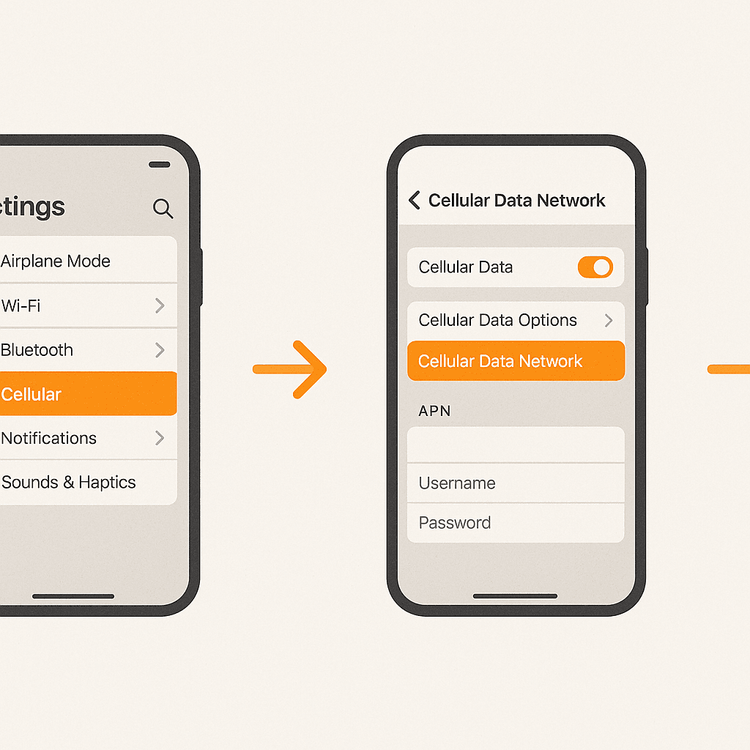
Wybór odpowiednich ustawień jest kluczowy, tak samo jak wybór odpowiedniego planu na podróż. Z Yoho Mobile możesz dostosować swoje dane do dowolnego celu podróży, od weekendu w Europie po miesięczną wycieczkę po USA. Stwórz swój idealny plan podróży już dziś!
Krok 3: Ustaw wybór sieci na automatyczny
Czasami Twój telefon może utknąć, próbując połączyć się z siecią, która nie jest partnerem Yoho Mobile. Ustawienie wyboru sieci na „Automatyczny” pozwala urządzeniu na skanowanie i łączenie się z zatwierdzoną lokalną siecią o najsilniejszym sygnale.
Jak ustawić automatyczny wybór sieci:
- Na iOS (iPhone): Wejdź w Ustawienia > Sieć komórkowa > Wybierz swoją kartę eSIM Yoho Mobile > Wybór sieci > Włącz przełącznik Automatycznie.
- Na Androidzie: Wejdź w Ustawienia > Sieć i internet > Karty SIM > Wybierz swoją kartę eSIM Yoho Mobile > Wyłącz opcję Automatycznie wybierz sieć. Poczekaj, aż załaduje się lista sieci, a następnie ponownie WŁĄCZ opcję Automatycznie wybierz sieć.
Ten proces zmusza telefon do ponownego przeskanowania sieci i powinien rozwiązać wszelkie pozostałe problemy z połączeniem.
Nadal masz problem? Yoho Care Ci pomoże
Projektujemy nasze usługi tak, aby były bezproblemowe, ale wiemy, że mogą pojawić się problemy. Dlatego mamy Yoho Care. Nawet jeśli skończą Ci się dane lub napotkasz uporczywy problem z połączeniem, Yoho Care zapewnia, że nigdy nie będziesz całkowicie offline, oferując zapasową sieć, która utrzyma Cię w kontakcie w celu wykonania niezbędnych zadań. To spokój ducha dla nowoczesnego podróżnika. Dowiedz się więcej o Yoho Care i o tym, jak utrzymuje Cię w kontakcie, bez względu na wszystko.
Często zadawane pytania (FAQ)
1. Co powinienem zrobić, jeśli moja karta eSIM ma zasięg, ale brak połączenia z internetem?
Ta lista kontrolna to Twoja pierwsza linia obrony. Silny sygnał oznacza połączenie z wieżą komórkową, ale „brak danych” prawie zawsze wskazuje na problem z ustawieniami. Zacznij od potwierdzenia, że roaming danych jest włączony (Krok 1), następnie sprawdź APN (Krok 2) i na koniec upewnij się, że wybór sieci jest ustawiony na automatyczny (Krok 3).
2. Dlaczego moje dane Yoho Mobile nie działają nawet po wykonaniu tych kroków?
Jeśli lista kontrolna nie rozwiąże problemu, spróbuj prostego ponownego uruchomienia urządzenia, co może usunąć wiele tymczasowych usterek. Sprawdź również, czy Twoje urządzenie jest oficjalnie obsługiwane, przeglądając naszą listę kompatybilnych z eSIM. W ostateczności możesz wejść w ustawienia telefonu i wyzerować ustawienia sieciowe (uwaga: spowoduje to usunięcie zapisanych haseł Wi-Fi, więc używaj tej opcji z rozwagą).
3. Jak naprawić ustawienia APN dla mojej karty eSIM Yoho Mobile na Androidzie?
Przejdź do Ustawienia > Sieć i internet > Karty SIM (lub Sieć komórkowa). Stuknij w swoją kartę eSIM Yoho Mobile, znajdź Nazwy punktów dostępu (APN), a następnie stuknij w ikonę + lub „Dodaj”, aby utworzyć nowy APN. Wprowadź dokładne dane z e-maila instalacyjnego, zapisz je i upewnij się, że jest wybrane jako aktywne APN.
4. Czy mogę zainstalować kartę eSIM Yoho Mobile bez kodu QR?
Oczywiście! Dla użytkowników iOS nasz proces jest niezwykle uproszczony. Po zakupie po prostu stuknij przycisk „Zainstaluj” na swoim koncie lub w e-mailu z potwierdzeniem. Twój iPhone przeprowadzi Cię przez konfigurację w mniej niż minutę — bez potrzeby używania kodów QR ani ręcznych kodów aktywacyjnych. Użytkownicy Androida mogą nadal korzystać z wygodnego kodu QR lub metod ręcznego wprowadzania danych.
Połącz się i pozostań w kontakcie z Yoho Mobile
Systematycznie sprawdzając, czy roaming danych jest włączony, Twój APN jest poprawny, a wybór sieci jest ustawiony na automatyczny, możesz rozwiązać zdecydowaną większość problemów typu „eSIM połączony, brak internetu”. Ten krótki przewodnik rozwiązywania problemów pozwala samodzielnie naprawić problemy z łącznością, dzięki czemu możesz spędzać mniej czasu na martwieniu się, a więcej na cieszeniu się podróżą.
Gotowy na następną przygodę? Nie pozwól, by łączność była problemem. Odkryj nasze globalne plany eSIM lub wypróbuj nas za darmo dzięki naszej próbnej karcie eSIM i poznaj różnicę z Yoho Mobile.
